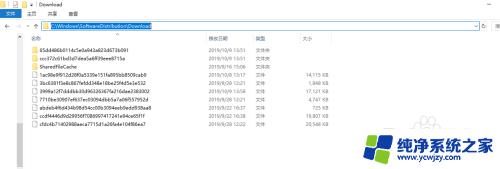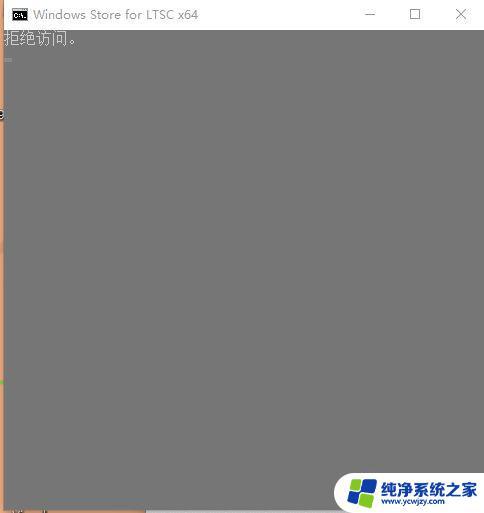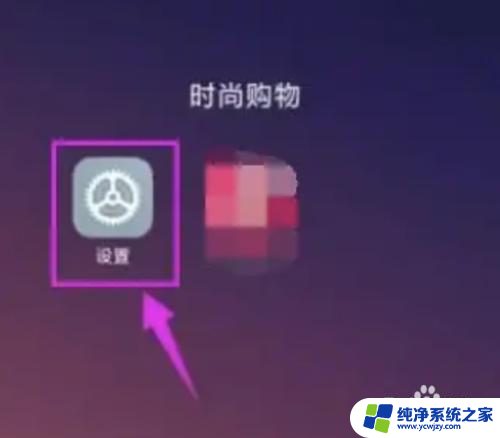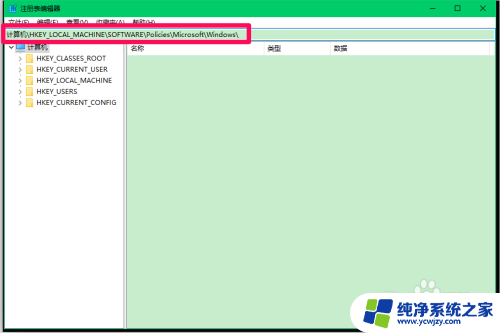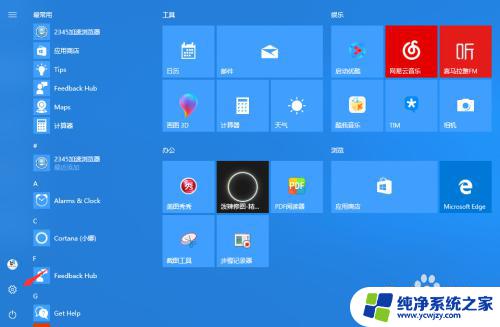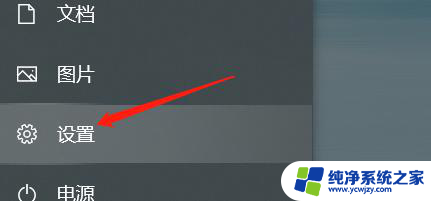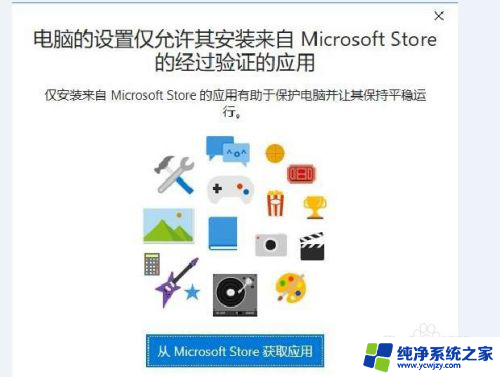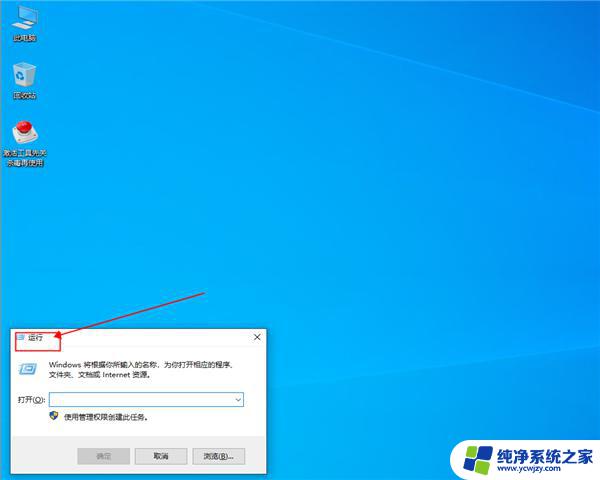win10应用商店下载安装包
Win10应用商店是Windows系统中的一个重要功能,用户可以通过它下载各种软件和应用程序,但有时候我们可能会遇到安装包下载失败或者安装包占用过多空间的情况,需要及时清理。本文将介绍Win10应用商店下载安装包和删除安装包的方法,帮助用户更好地管理系统资源。通过简单的操作,您可以轻松清理不需要的安装包,释放磁盘空间,提高系统运行效率。让我们一起来看看如何操作吧!
步骤如下:
1.在Windows10桌面,我们右键点击“此电脑”图标。在弹出菜单中选择“管理”菜单项

2.在打开的计算机管理窗口中,我们找到并点击下面的“服务和应用程序”一项
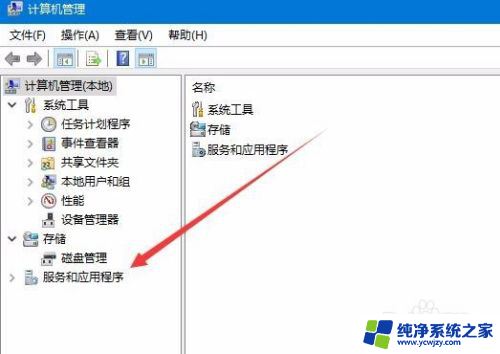
3.展开“服务和应用程序”项后,可以看到“服务”的快捷链接
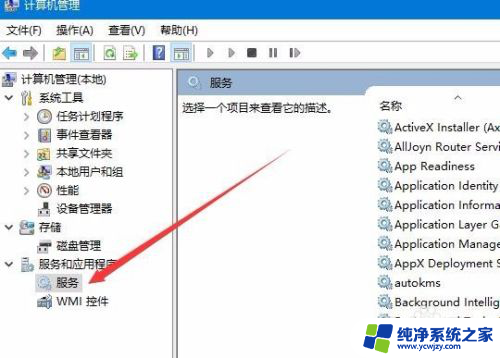
4.在右侧的服务列表中我们找到Windows Update项,双击后打开其属性窗口。
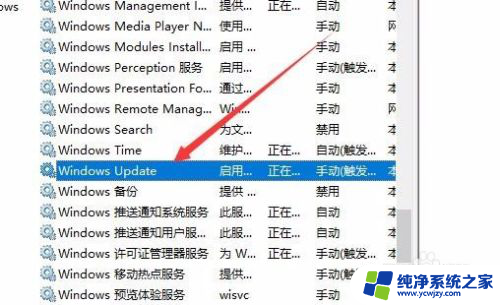
5.在打开的Windows Update属性窗口中,我们点击停止按钮,停止该服务的运行
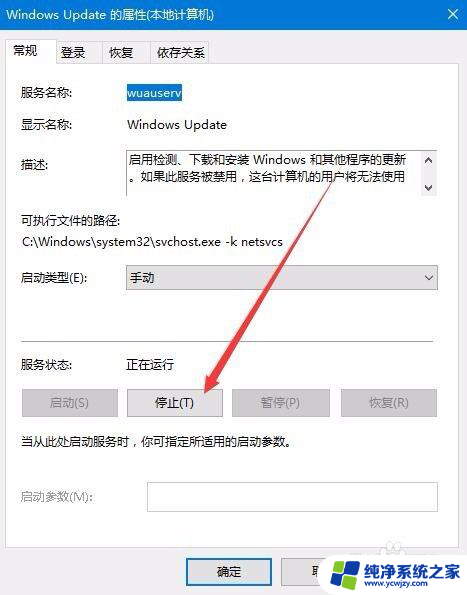
6.接下来打开此电脑,然后定位到C:\Windows\SoftwareDistribution\Download文件夹。把该文件夹下的所有文件删除。
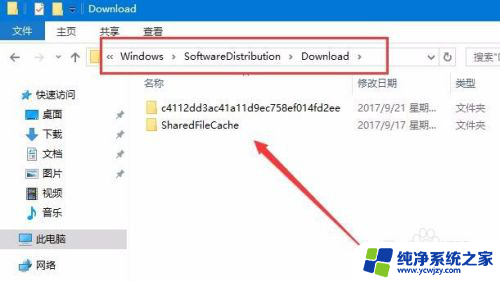
7.同样的方法,我们再定位到C:\Windows\SoftwareDistribution\DataStore文件夹。把该文件夹下的所有文件全部删除。最后记得再启动Windows UPdate服务项即可。

以上就是win10应用商店下载安装包的全部内容,还有不清楚的用户就可以参考一下小编的步骤进行操作,希望能够对大家有所帮助。